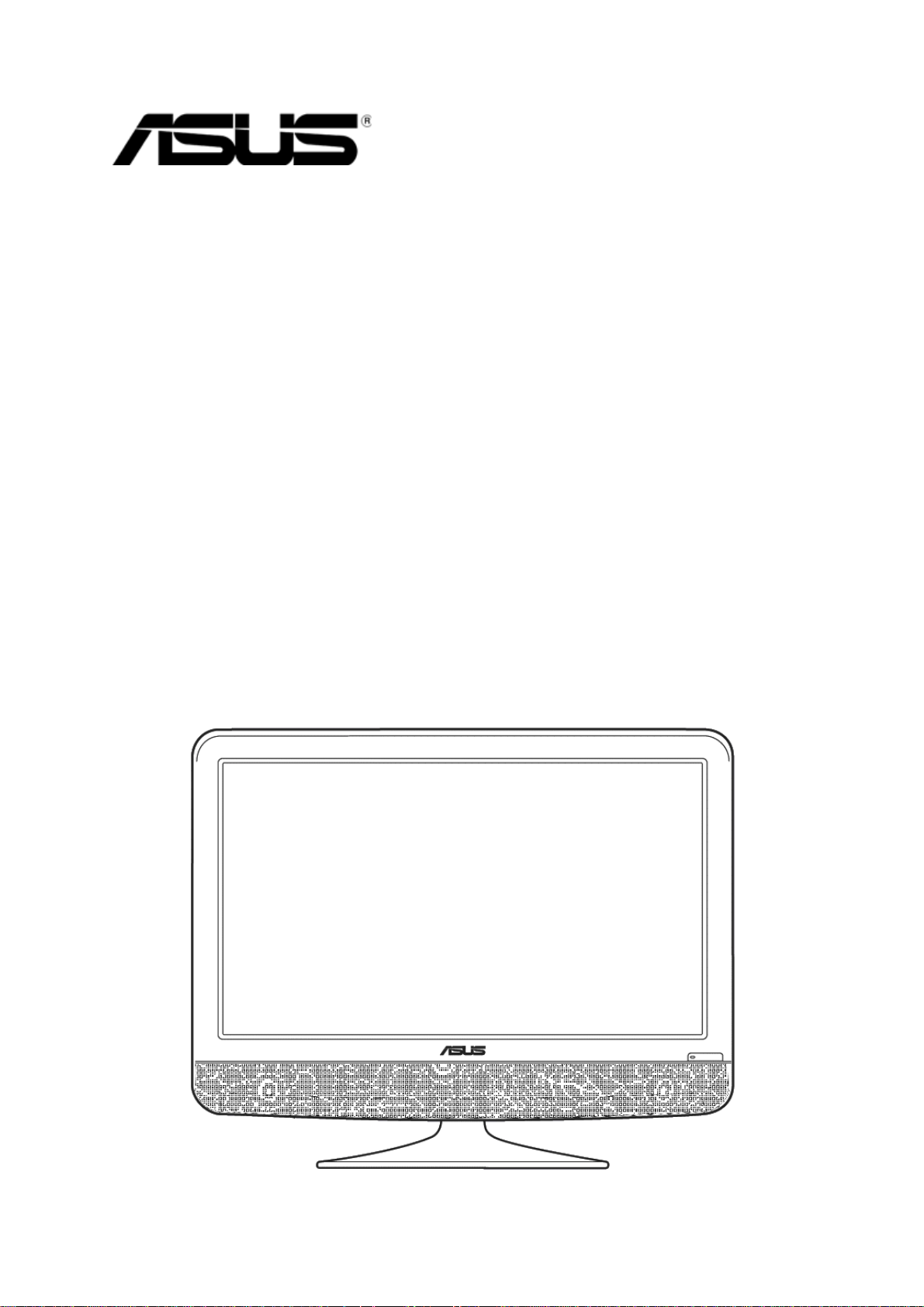
MT276 Series
Жидкокристалли
ческий монитор
Руководство
пользователя
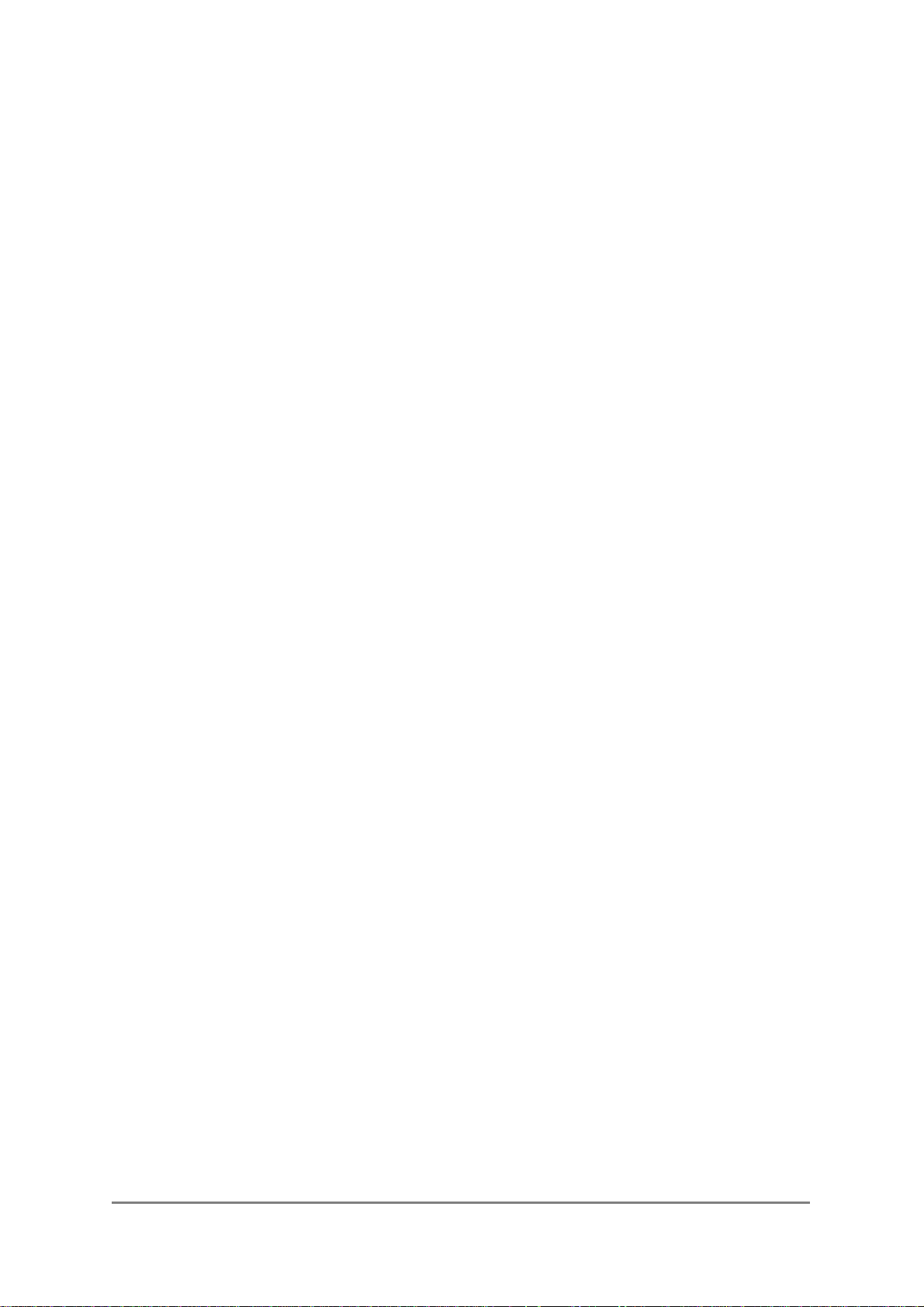
E5082
Первое издание V1
Ноябрь 2009 г.
Copyright © 2009 ASUSTeK COMPUTER INC. Все права защищены.
Ни одна часть настоящего руководства, включая описанную в нем продукцию и программное
обеспечение, не может быть воспроизведена, передана, перепечатана, сохранена в системе
поиска либо переведена на любой язык и в любой форме, либо с использованием любых средств,
за исключением документации, хранимой покупателем в резервных целях, без предварительного
письменного согласия компании «ASUSTeK COMPUTER INC.» (“ASUS”).
(1) продукт ремонтировался, модифицировался либо изменялся, за исключением случаев, когда
подобные операции проводились с письменного разрешения компании «ASUS»; либо (2)
серийный номер продукта нарушен либо отсутствует.
КОМПАНИЯ «ASUS» ПРЕДОСТАВЛЯЕТ НАСТОЯЩЕЕ РУКОВОДСТВО “В
НЕПОСРЕДСТВЕННОЙ ФОРМЕ”, БЕЗ ПРЕДОСТАВЛЕНИЯ КАКОЙ-ЛИБО ГАРАНТИИ,
ВЫРАЖЕННОЙ ЛИБО ПОДРАЗУМЕВАЕМОЙ, ВКЛЮЧАЯ (НО НЕ ОГРАНИЧИВАЯСЬ ЭТИМ)
ГАРАНТИИ ЛИБО УСЛОВИЯ ПРИГОДНОСТИ ДЛЯ ПРОДАЖИ ЛИБО ПРИГОДНОСТИ ДЛЯ
ИСПОЛЬЗОВАНИЯ В СПЕЦИФИЧЕСКИХ ЦЕЛЯХ. НИ ПРИ КАКИХ ОБСТОЯТЕЛЬСТВАХ
КОМПАНИЯ «ASUS», ЕЕ ДИРЕКТОРА, АДМИНИСТРАТИВНЫЕ РАБОТНИКИ, СОТРУДНИКИ
ЛИБО АГЕНТЫ НЕ НЕСУТ ОТВЕТСТВЕННОСТИ ЗА ЛЮБЫЕ КОСВЕННЫЕ, СПЕЦИФИЧЕСКИЕ,
СЛУЧАЙНЫЕ, А ТАКЖЕ ИНЫЕ УБЫТКИ (ВКЛЮЧАЯ УБЫТКИ, СВЯЗАННЫЕ С ПОТЕРЕЙ
ПРИБЫЛИ, БИЗНЕСА, ВОЗМОЖНОСТИ ЭКСПЛУАТАЦИИ ЛИБО ДАННЫХ, ПРЕКРАЩЕНИЕ
БИЗНЕСА И ПР.), ДАЖЕ ЕСЛИ КОМПАНИЯ «ASUS» БЫЛА ПРЕДУПРЕЖДЕНА О
ВОЗМОЖНОСТИ ПОДОБНЫХ УБЫТКОВ, ОБУСЛОВЛЕННЫХ КАКИМИ-ЛИБО ДЕФЕКТАМИ
ЛИБО ОШИБКАМИ В НАСТОЯЩЕМ РУКОВОДСТВЕ ЛИБО ПРОДУКТЕ.
СПЕЦИФИКАЦИИ И ИНФОРМАЦИЯ, СОДЕРЖАЩИЕСЯ В НАСТОЯЩЕМ РУКОВОДСТВЕ,
ПРЕДОСТАВЛЯЮТСЯ ИСКЛЮЧИТЕЛЬНО В ИНФОРМАЦИОННЫХ ЦЕЛЯХ, И МОГУТ С
ТЕЧЕНИЕМ ВРЕМЕНИ ИЗМЕНЯТЬСЯ БЕЗ ПРЕДВАРИТЕЛЬНОГО УВЕДОМЛЕНИЯ, ЧТО НЕ
ДОЛЖНО РАССМАТРИВАТЬСЯ КАК УМЫШЛЕННОЕ ДЕЙСТВИЕ СО СТОРОНЫ КОМПАНИИ
«ASUS».КОМПАНИЯ «ASUS» ПРЕДПОЛАГАЕТ ОТСУТСТВИЕ ОТВЕТСТВЕННОСТИ ЗА ЛЮБЫЕ
ОШИБКИ ЛИБО НЕТОЧНОСТИ, КОТОРЫЕ МОГУТ СОДЕРЖАТЬСЯ В НАСТОЯЩЕМ
РУКОВОДСТВЕ, ВКЛЮЧАЯ СВЯЗАННЫЕ С ОПИСЫВАЕМОЙ ЗДЕСЬ ПРОДУКЦИЕЙ И
ПРОГРАММНЫМ ОБЕСПЕЧЕНИЕМ.
Названия продукции, а также корпоративные названия, встречающиеся в настоящем руководстве
могут являться либо не являться зарегистрированными торговыми марками или охраняться
авторским правом соответствующих компаний, и используются только в целях идентификации
либо пояснения, в пользу их обладателей, без цели нарушения авторских прав.
ASUS MT276 Series Жидкокристаллический монитор ii
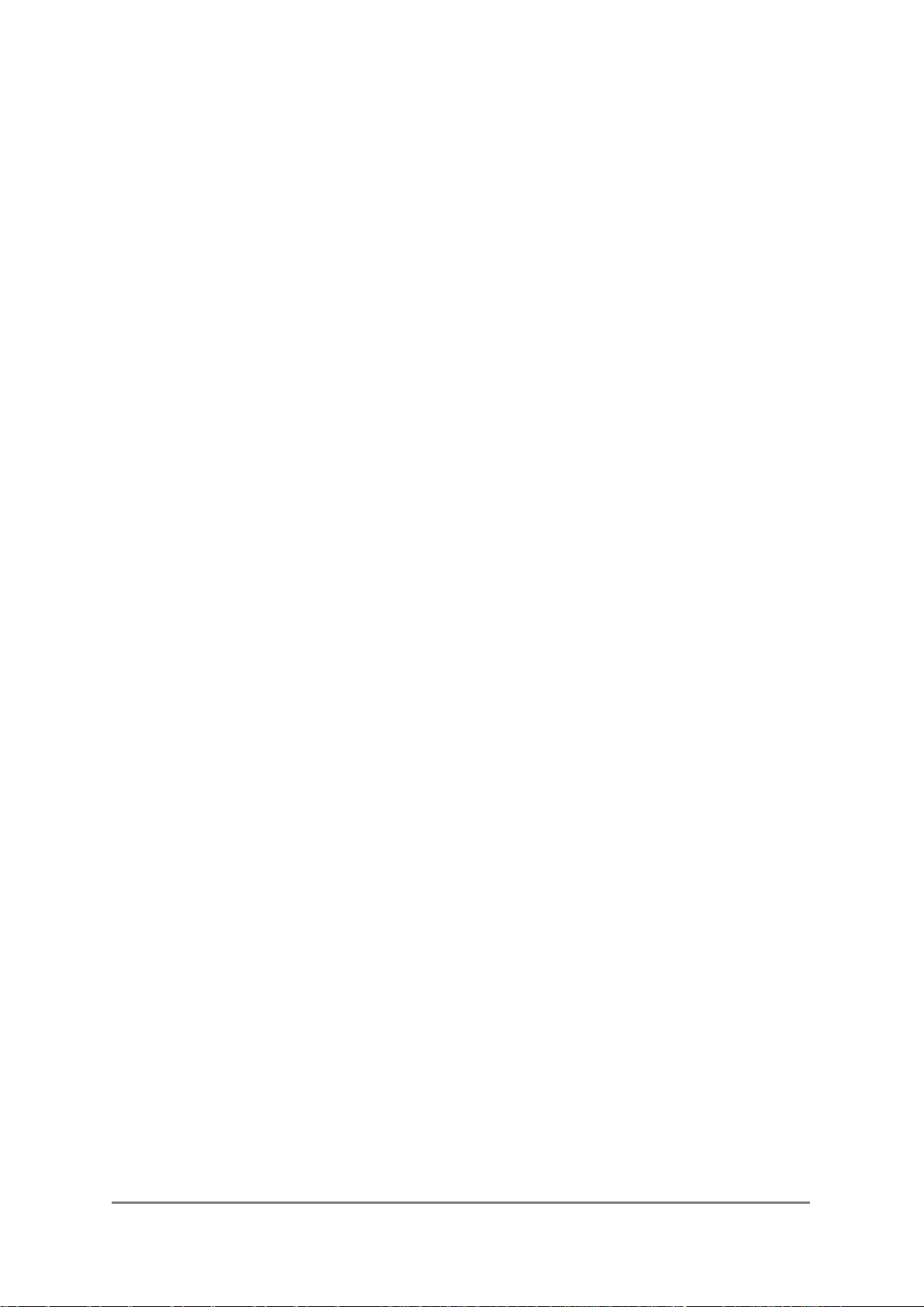
Оглавление
Оглавление ............................................................................ iii
Примечания ........................................................................... iv
Техника безопасности ............................................................ v
Уход и очистка ....................................................................... vi
Место для переработки....................................................... viii
1.1 Приветствие! ...................................................................11
1.2 Содержимое упаковки ....................................................11
1.3 Введение..........................................................................12
1.3.1 Вид спереди .............................................................................12
1.3.2 Вид сверху................................................................................13
1.3.3 Вид сзади ..................................................................................15
1.4 Пульт Дистанционного Управления .............................. 16
2.1 Сборка монитора.............................................................18
2.2 Регулировка положения монитора................................18
2.3 Отсоединение кронштейна и основания (только для
MT276) ..................................................................................19
2.4 Подключение монитора ................................................. 20
2.5 Включение монитора......................................................21
2.6 Регулировка монитора ................................................... 21
3.1 Меню OSD (Экранный дисплей).....................................22
3.1.1 Изменение настроек................................................................22
3.1.2 Экранное меню ........................................................................22
3.2 Технические характеристики.........................................27
3.3 Устранение неполадок (часто задаваемые вопросы).. 29
3.4 Поддерживаемые рабочие режимы .............................. 30
ASUS MT276 Series Жидкокристаллический монитор iii
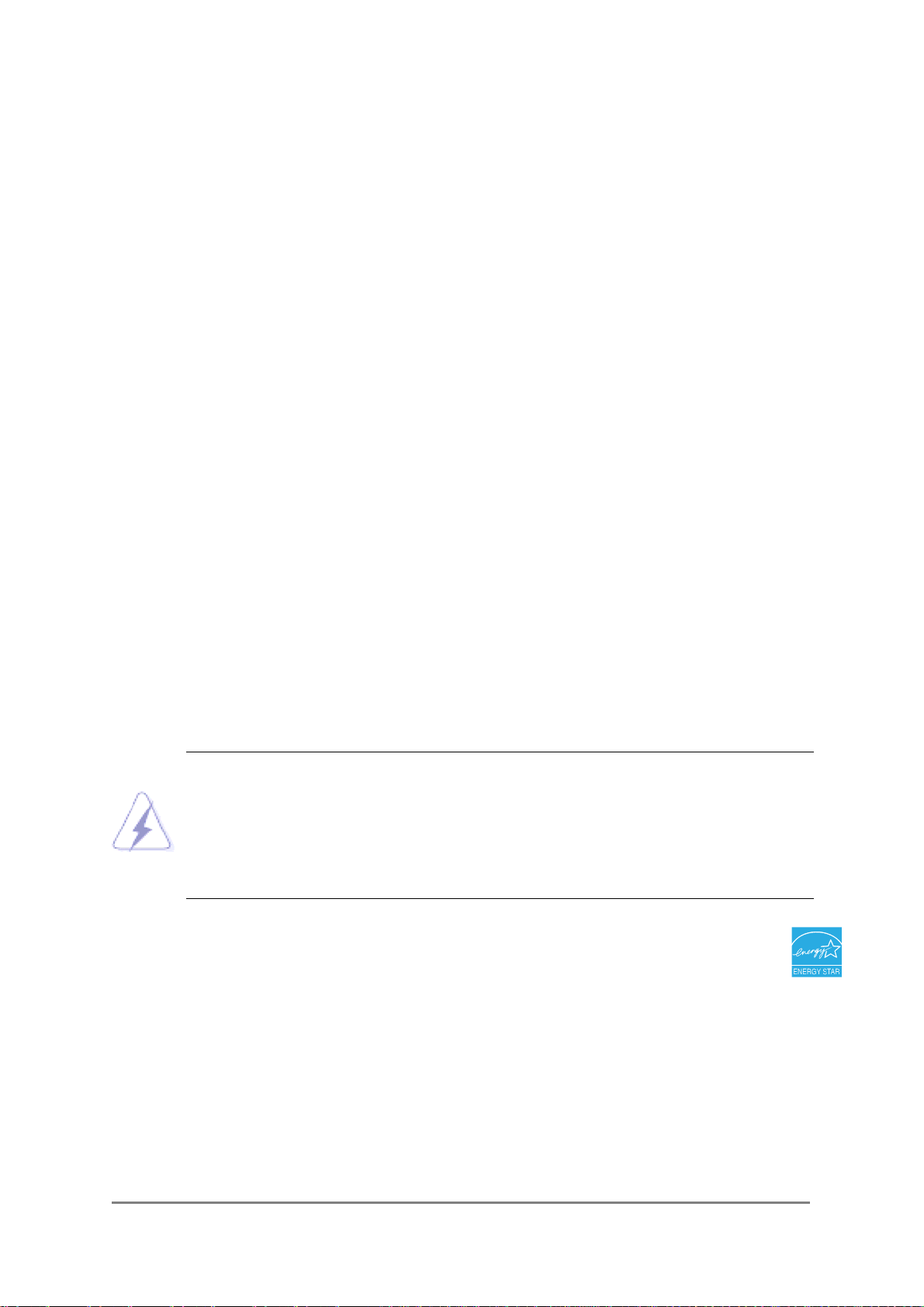
Примечания
Заявление о соответствии требованиям Федеральной
комиссии по связи США (FCC)
Данный прибор соответствует части 15 правил FCC. Эксплуатация прибора
допускается при соблюдении следующих двух условий:
▪ данный прибор не должен вызвать вредных помех;
▪ данный прибор должен принимать любые помехи, включая помехи,
которые могут вызвать нарушение его работы.
Данный прибор был проверен и признан соответствующим ограничениям на
цифровые приборы Класса B согласно Части 15 правил FCC. Целью этих
ограничений является обеспечение приемлемой защиты от помех при
установке оборудования в жилых помещениях. Данный прибор генерирует,
использует и может излучать радиочастотную энергию, и в случае нарушения
инструкций по установке может создавать вредные помехи для радиосвязи.
Однако даже при соблюдении инструкций по установке нет гарантии того, что в
каком-то конкретном случае не возникнут помехи. Если данный прибор
вызывает помехи при приеме радио- и телевизионных сигналов, что можно
проверить, выключив и включив прибор, пользователю рекомендуется
попытаться устранить помехи с помощью приведенных ниже мер.
▪ Изменить ориентацию или местоположение приемной антенны.
▪ Увеличить расстояние между приемником и данных прибором.
▪ Подключить оборудование и приемник к розеткам в различных цепях.
▪ Обратиться за помощью к продавцу или опытному специалисту по теле- и
радиотехнике.
Необходимо использовать экранированные кабели для подключения
монитора к видеокарте в соответствии с требованиями FCC.
Изменения или модификации данного прибора, явно не утвержденные
стороной, несущей ответственность за выполнение требований, могут
повлечь ограничение права пользователя на эксплуатацию данного
прибора.
Являясь партнером «Energy Star®», наша компания установила, что данный
продукт соответствует требованиям руководств «Energy Star®» в области
энергоэффективности.
Соответствие требованиям Канадского департамента связи
Данный цифровой прибор класса B соответствует всем ограничениям,
установленным правилами Канадского департамента связи для
радиочастотных помех от цифровых приборов.
Данный цифровой прибор класса B соответствует требованиям канадского
стандарта ICES-003.
ASUS MT276 Series Жидкокристаллический монитор iv
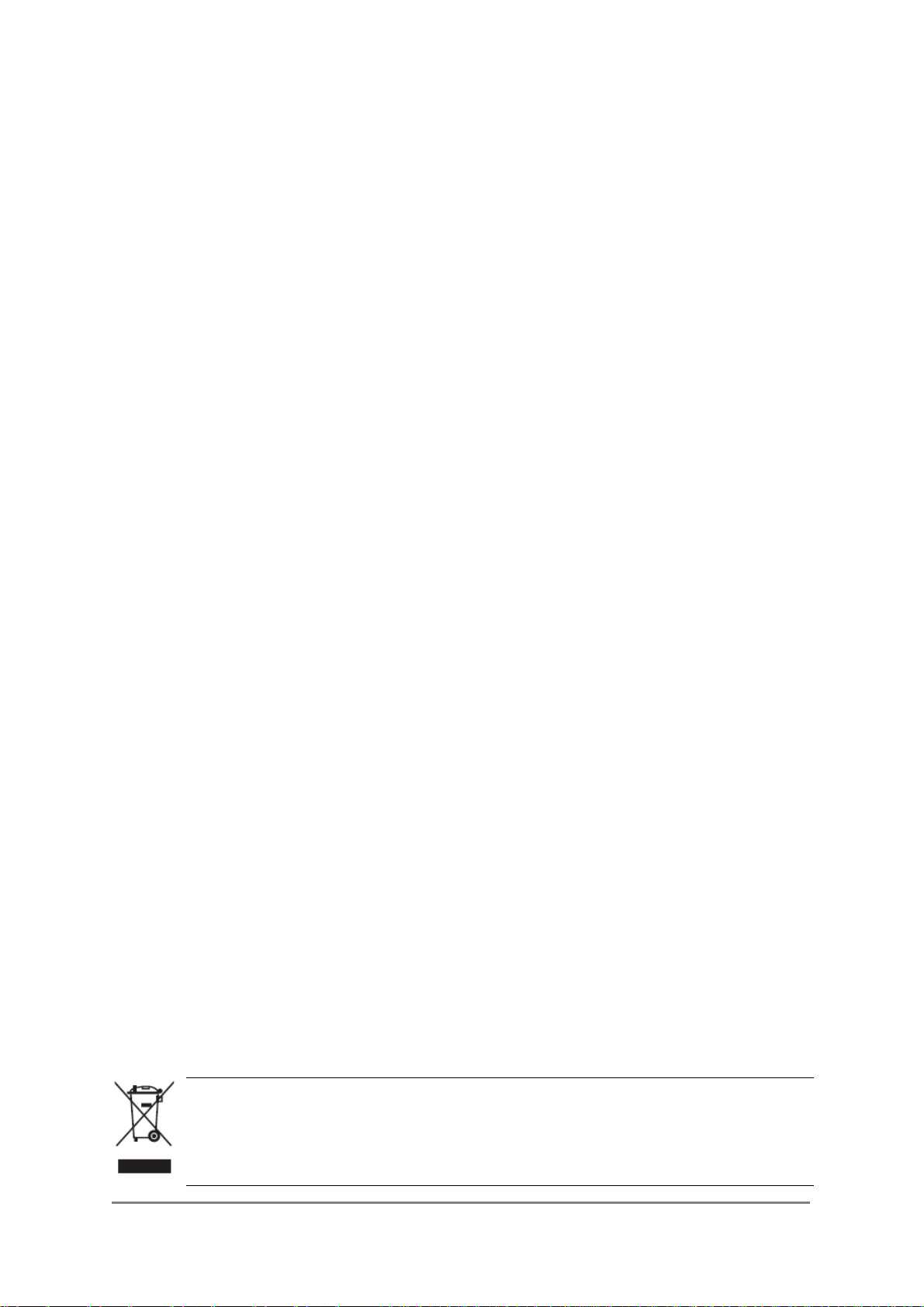
Техника безопасности
▪ Перед установкой монитора тщательно изучите всю документацию,
содержащуюся в упаковке.
▪ В целях предотвращения возгорания и поражения электрическим током не
допускайте попадания монитора под дождь, а также не подвергайте его
воздействию влаги.
▪ Никогда не пытайтесь открыть корпус монитора. Опасное высокое
напряжение внутри монитора может привести к причинению тяжелого вреда
здоровью.
▪ При нарушении подачи электропитания не пытайтесь устранить проблему
самостоятельно. Обратитесь за помощью к квалифицированному
техническому специалисту, либо продавцу прибора.
▪ Перед эксплуатацией прибора убедитесь, что все кабели подключены
должным образом, а кабели питания не повреждены. При обнаружении
любых повреждений незамедлительно обратитесь к продавцу прибора.
▪ Гнезда и отверстия сзади и сверху монитора предназначены для
вентиляции. Не блокируйте данные отверстия. Никогда не помещайте
данный прибор в непосредственной близости от радиаторов и иных
источников тепла, за исключением случаев, когда обеспечивается
соответствующая вентиляция.
▪ Монитор должен работать только от источника питания, указанного в
маркировке. Если вы не уверены относительно типа электропитания,
который имеется у вас дома, обратитесь за консультацией к продавцу
прибора или в местную энергетическую компанию.
▪ Используйте электрическую вилку, соответствующую местным стандартам
электропитания.
▪ Не допускайте перегрузок электросети, а также использования
удлинительных кабелей. Перегрузка может стать причиной возгорания или
поражения электрическим током.
▪ Не подвергайте устройство воздействию пыли, влаги, а также слишком
высокой или низкой температуры. Не помещайте монитор в места, где он
может подвергнуться воздействию влаги. Размещайте монитор на
устойчивой поверхности.
▪ Отключайте прибор во время грозы, и когда он не используется в течение
продолжительного периода времени. Это обеспечит защиту монитора от
повреждений, вызванных перепадами напряжения в электрической сети.
▪ Ни в коем случае не допускайте попадания каких-либо предметов или
жидкостей в отверстия корпуса монитора.
▪ Для обеспечения удовлетворительного функционирования используйте
монитор только с компьютерами, сертифицированными UL, которые
оснащены соответствующим образом сконфигурированными розетками с
номиналом 100 – 240 В переменного тока.
▪ В случае возникновения с монитором проблем технического характера
обратитесь за помощью к квалифицированному техническому специалисту
или продавцу данного монитора.
Изображение перечеркнутого мусорного контейнера означает, что
изделие (электрическое, электронное оборудование, батарея с
содержанием ртути) не следует утилизировать вместе с бытовыми
отходами. Соблюдайте местное законодательство по утилизации
электронного оборудования.
ASUS MT276 Series Жидкокристаллический монитор v
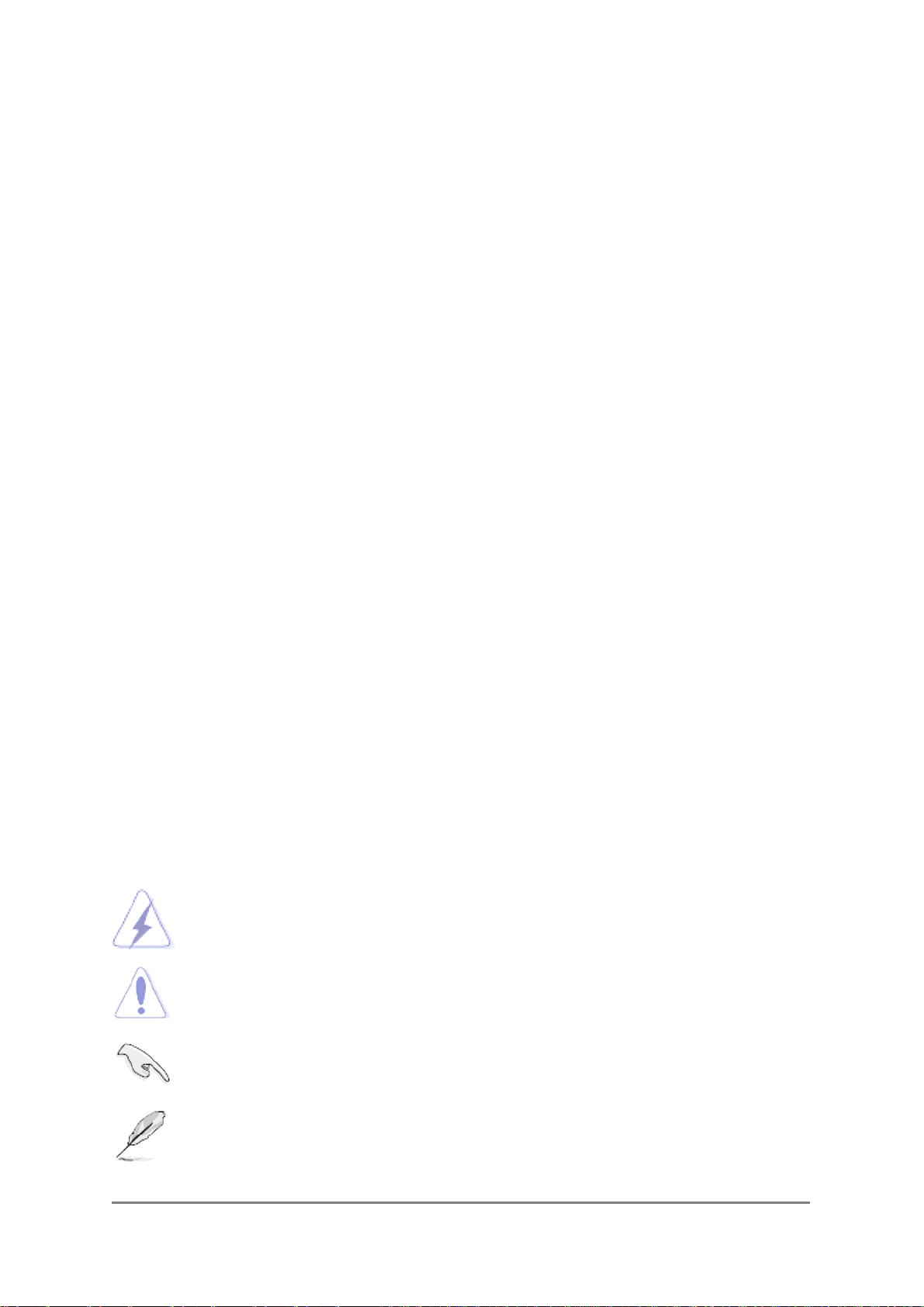
Уход и очистка
▪ Перед подъемом или изменением положения монитора рекомендуется
отключать все кабели, а также кабель питания. При установке монитора
используйте предусмотренные для этого процедуры подъема. При подъеме
и переносе монитора беритесь за его боковые стороны.
Не поднимайте монитор за подставку и за кабель питания.
▪ Очистка Выключите монитор и отсоедините кабель питания. Протрите
поверхность монитора мягкой неабразивной тканью без ворса.
Трудновыводимые загрязнения можно устранить посредством ткани,
смоченной в мягком чистящем средстве.
▪ Не используйте чистящие средства, содержащие спирт или ацетон.
Используйте чистящее средство, предназначенное для очистки
ЖК-мониторов. Никогда не распыляйте чистящее средство
непосредственно на экран, поскольку оно может попасть внутрь монитора и
вызвать поражение электрическим током.
Для монитора перечисленные ниже признаки считаются
нормальными.
▪ Экран может мерцать на начальной стадии эксплуатации, что обусловлено
характером люминесцентного света. Выключите выключатель питания и
снова включите его, после чего убедитесь, что мерцание исчезло.
▪ В зависимости от используемого рисунка рабочего стола на экране можно
заметить неравномерное распределение яркости.
▪ Когда одно и то же изображение воспроизводится на экран в течение
нескольких часов, то при переключении изображения на экране может
присутствовать остаточная картинка предыдущего изображения. Экран
постепенно восстановится; для устранения данной проблемы вы также
можете отключить монитор на несколько часов.
▪ Если экран темнеет, мигает перестает функционировать, в этом случае для
устранения проблемы необходимо обратиться к продавцу прибора или в
сервисный центр. Не пытайтесь ремонтировать монитор самостоятельно!
Условные обозначения, используемые в настоящем
руководстве
ПРЕДУПРЕЖДЕНИЕ.: Информация по предотвращению причинения
вреда здоровью пользователя при выполнении
ВНИМАНИЕ: Информация по предотвращению повреждения
ВАЖНО: Информация, которую НЕОБХОДИМО соблюдать для
ПРИМЕЧАНИЕ.: Советы и дополнительная информация для
компонентов при выполнении задачи.
выполнения задачи.
выполнении задачи.
ASUS MT276 Series Жидкокристаллический монитор vi
задачи.
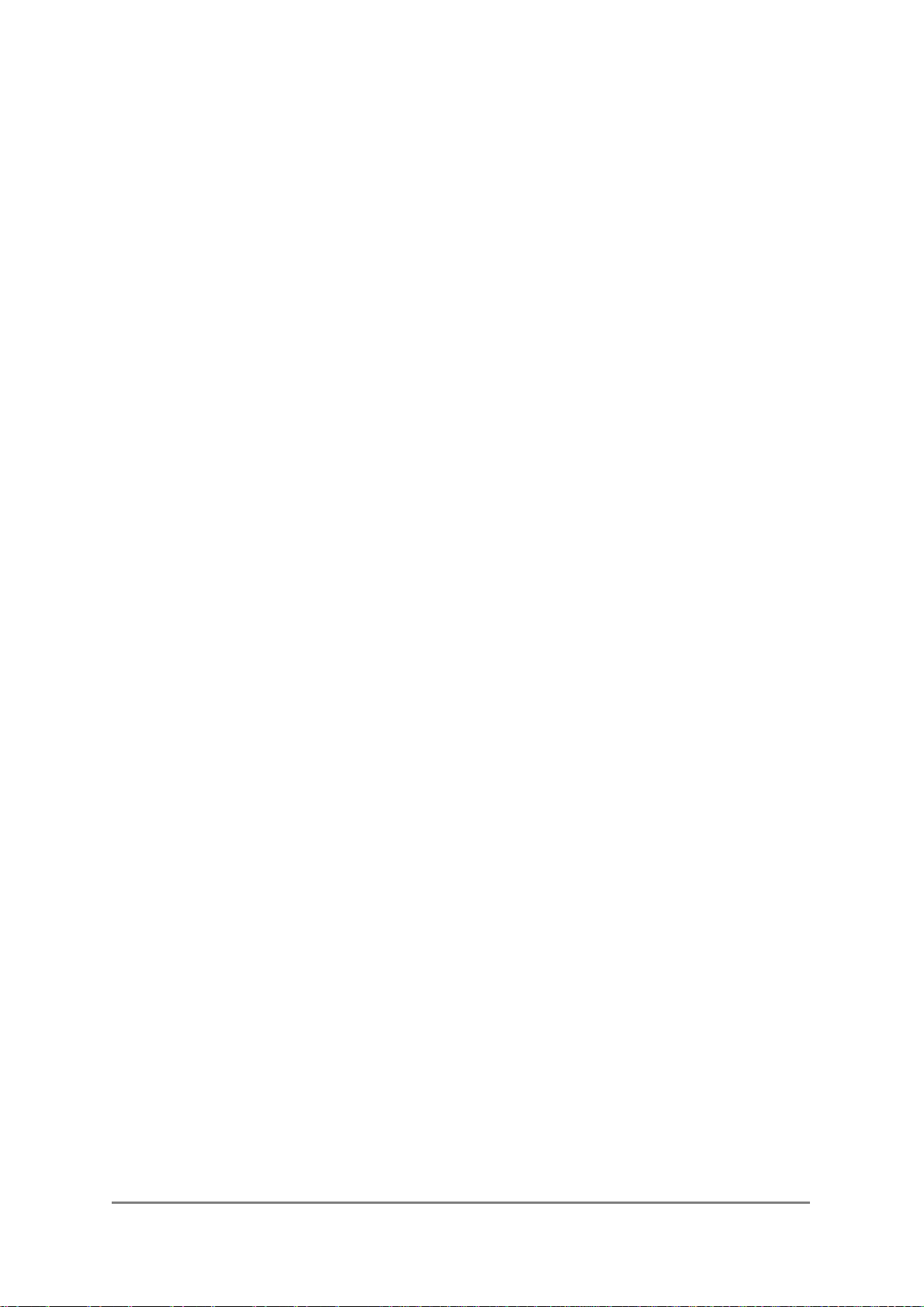
Источники дополнительной информации
Обращайтесь к перечисленным ниже источникам для получения
дополнительной информации, а также для получения обновлений для прибора
и программного обеспечения.
1. Веб-сайты компании ASUS
Веб-сайты компании ASUS по всему миру предоставляют актуальную
информацию по аппаратному и программному обеспечению производства
компании ASUS. Посетите сайт по адресу: http://www.asus.com
2. Дополнительная документация
Упаковка с прибором может содержать дополнительную документацию,
которая может быть добавлена непосредственно продавцом прибора.
Данные документы не входят в стандартный комплект поставки.
ASUS MT276 Series Жидкокристаллический монитор vii
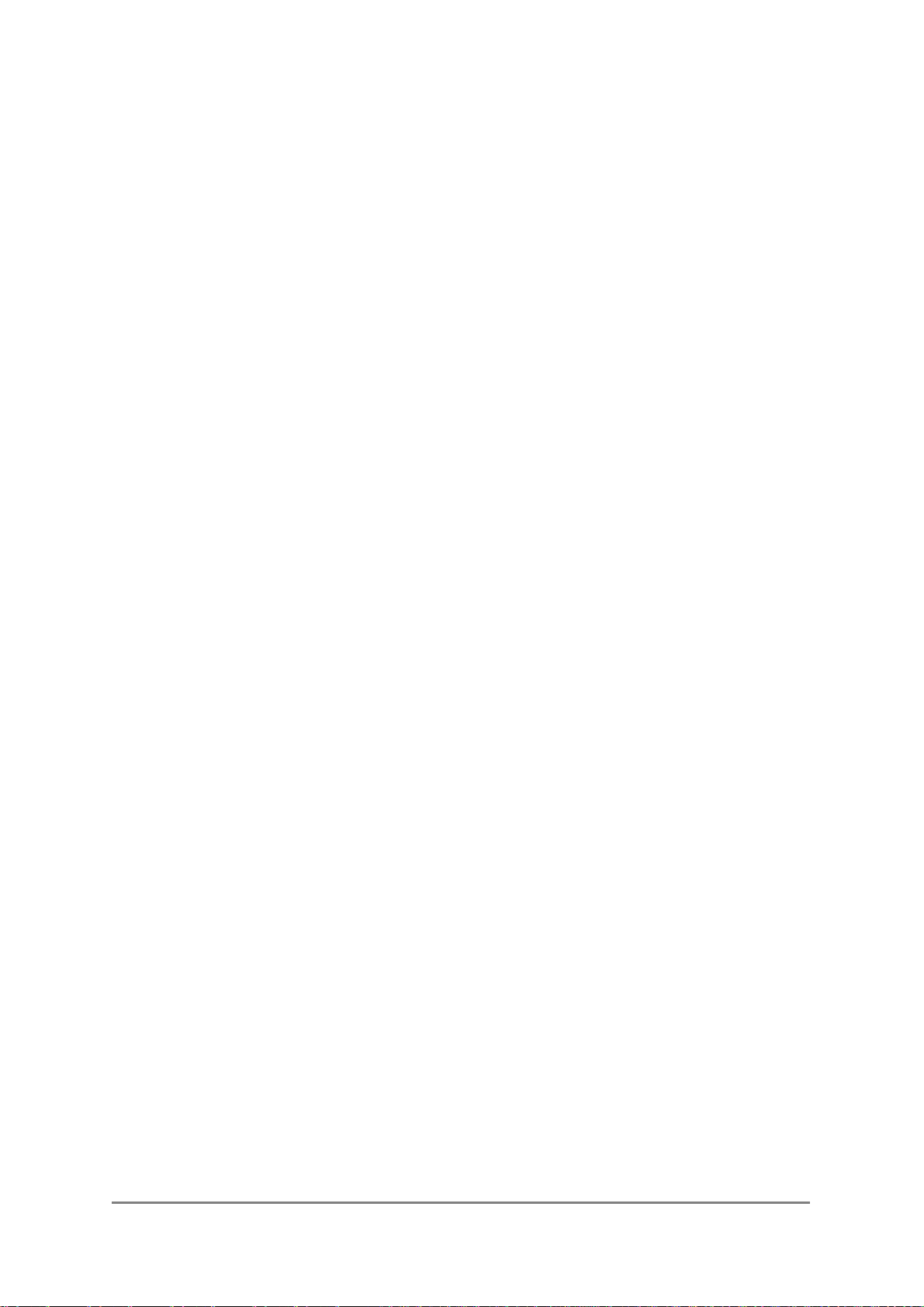
Место для переработки
ЕВРОПА
При утилизации продуктов ASUS в Европе обратитесь в одно из следующих
мест.
▪ ASUS France S.A.R.L.
10 allee bienvenue, 93160, noisy le grand, France
Телефон: +33 1 49 32 96 50
▪ ASUS COMPUTER GmbH (Германия)
Harkortstr. 21 – 23, 40880 Ratingen, Deutschland
Горячая линия: +49 01805 / 010920 ( Пн – П / 9 – 17 ч)
Факс: +49 2102 9599-11 (24 ч)
▪ ASUSTeK Italy srl
Via Piero Gobetti 2/B Centro direzionale Villa Fiorita 20063 Cernusco sul Naviglio
(MI), Italy
Телефон: +39 199400089
Факс: +39 02 20240555
▪ ASUSTek UK Ltd.
1st Floor, Focus 31, West Wing, Mark Road, Hemel Hempstead, HP2 7BW, UK
Телефон: +44 1442 202 700
Факс: +44 1442 245 882
▪ ASUS IBERICA S.L.
C/ Plomo 5-7, 08038 Barcelona, Spain
Телефон: +34 902 889688
▪ ASUS Nordic AB
Finlandsgatan 16, 4 Tr., 16474 Kista, Sweden
Телефон: +46 8 5889 8900
Факс: +46 8 5889 8999
▪ ASUS Computer Benelux B.V.
Fultonbaan 12 3439 NE Nieuwegein The Netherlands
Телефон: +31.30.60.22.452
Горячая линия: +31 (0)591-668190
Факс: +31 (0)591-666853
▪ ASUS Computer Czech Republic S.R.O.
V Olsinach 2300/75, 10000 Prague, Czech Republic
Телефон: +420 274 774 872
Факс: +420 274 774 889
▪ ASUS Polska SP. Z.O.O.
Al. Jerozolimskie 200, 02-222 Warsaw 4 floor, Poland
Телефон: +48 22 571 80 00
Факс: +48 22 571 80 01
▪ ASUS Hungary Kft.
Телефон: +36 1 505 45 61
Факс: +36 1 505 45 63
ASUS MT276 Series Жидкокристаллический монитор viii
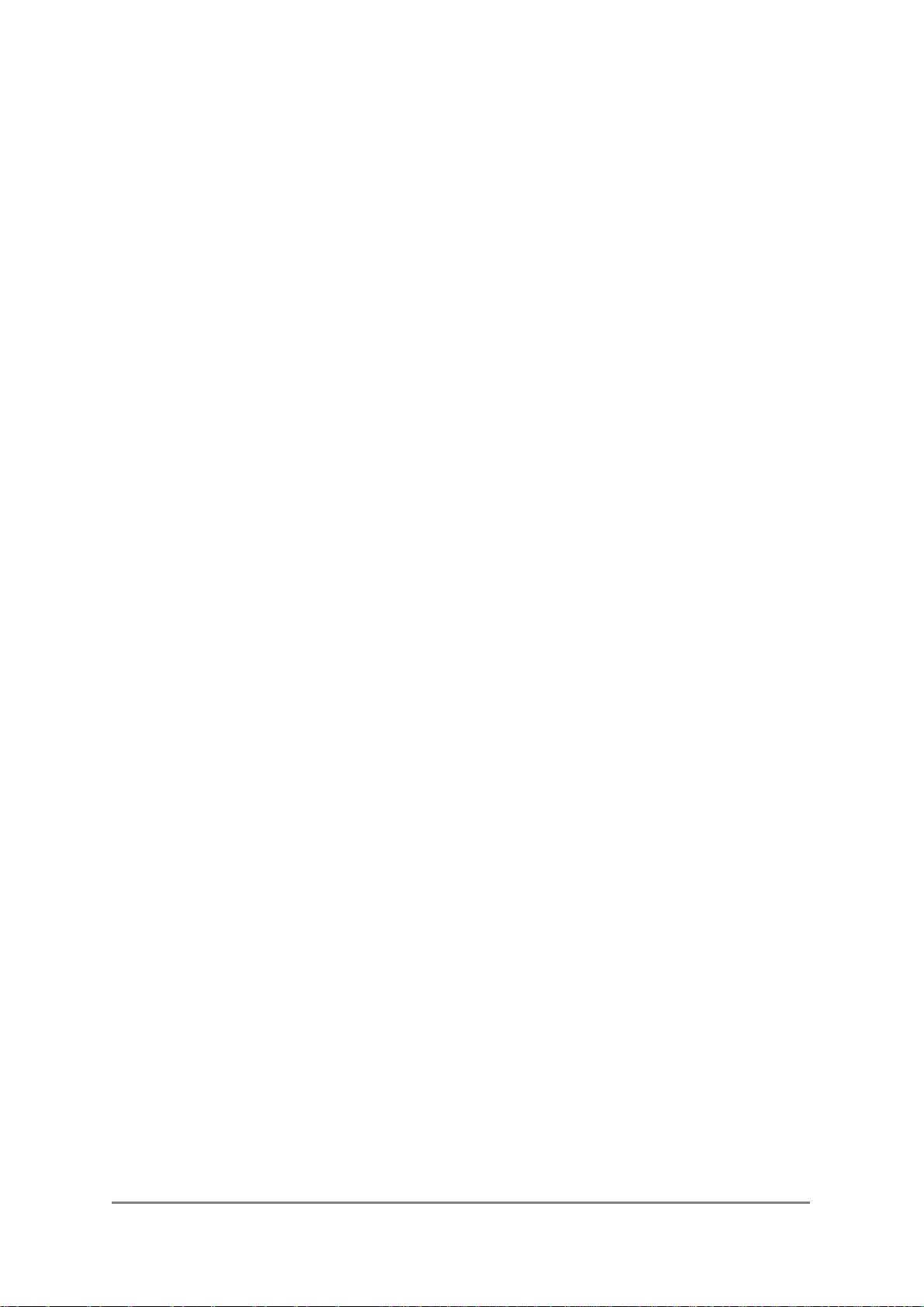
СЕВЕРНАЯ АМЕРИКА
При утилизации продуктов ASUS в Северной Америке обратитесь в одно из
следующих мест.
ASUS COMPUTER INTERNATIONAL (Америка)
▪ US Headquarters:
800 Corporate Way, Fremont, CA 94539, USA
Телефон: +1 510-739-3777
Факс: +1 510-608-4555
▪ Canada Branch Office:
802 Cochrane Dr., Unit 2, Markham ON, L3R 8C9, Canada
Телефон: (905) 370-2787
Факс: (905) 489-2718
АЗИАТСКО-ТИХООКЕАНСКИЙ РЕГИОН
При утилизации продуктов ASUS в Азиатско-Тихоокеанском регионе обратитесь
в одно из следующих мест.
▪ ASUSTeK COMPUTER INC.
No. 15, Li-Te Rd., Peitou, Taipei, Taiwan
Телефон: +886-2-2894-3447
Горячая линия: +886-(0)800-093-456
Факс: +886-2-2895-9254
“ДАННЫЙ ПРИБОР ПРЕДСТАВЛЯЕТ СОБОЙ ЭЛЕКТРИЧЕСКОЕ УСТРОЙСТВО, КОТОРОЕ
МОЖЕТ СОДЕРЖАТЬ ОПАСНЫЕ МАТЕРИАЛЫ И КОМПОНЕНТЫ, И КОТОРОЕ НУЖНО
УТИЛИЗИРОВАТЬ В КОНЦЕ СРОКА СЛУЖБЫ В СООТВЕТСТВИИ С УСТАНОВЛЕННОЙ
ПРОЦЕДУРОЙ”
ASUS MT276 Series Жидкокристаллический монитор ix

________________________________________________________________________________
________________________________________________________________________________________
________________________________________________________________________________________
________________________________________________________________________________________
________________________________________________________________________________________
________________________________________________________________________________________
________________________________________________________________________________________
________________________________________________________________________________________
________________________________________________________________________________________
________________________________________________________________________________________
________________________________________________________________________________________
________________________________________________________________________________________
________________________________________________________________________________________
________________________________________________________________________________________
________________________________________________________________________________________
________________________________________________________________________________________
________________________________________________________________________________________
________________________________________________________________________________________
________________________________________________________________________________________
________________________________________________________________________________________
________________________________________________________________________________________
________________________________________________________________________________________
________________________________________________________________________________________
ASUS MT276 Series Жидкокристаллический монитор x

1.1 Приветствие!
Благодарим вас за приобретение жидкокристаллического
многофункционального монитора ASUS® MT Series!
Этот самый современный широкоэкранный LCD-монитор производства
компании ASUS обеспечивает набор функций, делающих вашу работу за
монитором еще более комфортной. Он оснащен множеством различных
медиа-интерфейсов ввода в соответствии с вашими потребностями как для
работы, так и для развлечения.
Данные функции дадут вам максимальный визуальный комфорт и удобство,
предлагаемые MT Series!
1.2 Содержимое упаковки
Проверьте содержимое упаковки многофункционального LCD-монитора MT на
наличие следующих компонентов:
▪ LCD-монитор
▪ Подставка и винт монитора
▪ Гарантийная карта
▪ Руководство по быстрому запуску
▪ Руководство пользователя на компакт-диске
▪ Кабель питания
▪ Кабель HDMI-DVI
▪ Кабель VGA
▪ Аудиокабель
▪ ПДУ и батарея
▪ В случае повреждения либо отсутствия какого-либо из
вышеуказанных предметов незамедлительно обратитесь к
продавцу прибора.
▪ Снимите петлю перед использованием ПДУ.
1 2
ASUS MT276 Series Жидкокристаллический монитор 11

1.3 Введение
1.3.1 Вид спереди
12
1. Кнопка питания и индикатор питания
▪ Нажимайте эту кнопку для включения или выключения монитора, а
также его перевода в дежурный режим.
▪ Цветовые показания индикатора питания представлены в таблице
ниже.
Состояние Описание
Синий Вкл.
Красный Нет сигнала
(Энергосбереже
ние)
Выкл (темный) Выкл/Режим
ожидания
2. Дистанционный ресивер
▪ Монитор получает сигнал с ПДУ.
ASUS MT276 Series Жидкокристаллический монитор 12

1.3.2 Вид сверху
12 3 4 5
1. / /Кнопка Splendid / Автоматическая регулировка/ Выход
▪ Используйте эту функциональную кнопку для переключения между
шестью предварительно установленными видеорежимами
(стандартный, театр, игровой, сцена, ночной и sRGB ) с использованием
технологии улучшения видеоизображения SPLENDID™.
▪ Выход из меню OSD либо возврат в предыдущее меню, в то время как
меню OSD является активным.
▪ Нажатие и удержание данной кнопки в течение 2 – 3 секунд запускает
автоматическую настройку изображения для оптимизации положения,
тактового сигнала и фазы (только вход VGA)
2. Кнопка Мен/ Кнопка Ввод
▪ Включение меню OSD
▪ Нажмите данную кнопку для входа/выбора иконки (функции), которая
подсвечивается в то время, когда OSD является активным.
3. / Функциональная кнопка яркости / Кнопка Влево и Вправо
▪ Нажимайте эту кнопку для настройки значения выбранной функции или
для перемещения к следующей функции.
▪ Это также функциональная клавиша регулировки яркости, когда меню
OSD нет на экране.
ASUS MT276 Series Жидкокристаллический монитор 13

4. / Функциональная кнопка громкости / Кнопка Вверх и Вниз
▪ Перемещение вверх и вниз для выбора функции
▪ Это также функциональная клавиша регулировки громкости, когда меню
OSD нет на экране.
5. Кнопка Источник
▪ Для переключения между источниками входного сигнала Component,
VGA, HDMI1 и HDMI2.
Нажмите (кнопка выбора входа) для отображения сигналов HDMI
после подключения кабелей HDMI к монитору.
ASUS MT276 Series Жидкокристаллический монитор 14

1.3.3 Вид сзади
10
9
MT276H
MT276HE
354
1
1
2
78
354
2
7
6
1. Разъем питания и выключатель для подключения сетевого шнура и
включения/выключения монитора
2. Замок Kensington
3. Подключение HDMI для подключения сигналов мультимедийного
интерфейса высокого разрешения (High-Definition Multimedia Interface HDMI)
4. Аудиовыход S/PDIF для вывода цифрового аудиосигнала через кабель
S/PDIF
5. Аудиовход для стереозвука PC для подключения аудиоисточника PC
6. Подключение аудиовхода для входного аудиосигнала через кабель RCA
(только для MT276H)
7. Подключение VGA для PC – подключение аналоговых сигналов VGA
8. Компонентное подключение для подключения источника видеосигналов
Component (YPbPr) (только для MT276H)
9. Хранение ПДУ
10. Разъем наушников для выхода аудиосигнала на наушники
ASUS MT276 Series Жидкокристаллический монитор 15

1.4 Пульт Дистанционного Управления
Замена батареи
1. Откройте крышку отсека батарей сзади.
2. Извлечение старой батареи
3. Вставьте литиевую батарею с правильной
полярностью (+ к +, - к -).
4. Закройте крышку.
▪ Используйте ПДУ перед
▪ Утилизируйте отрабоанные
22.522.5
дистанционным ресивером с
расстояния не более 7 метров и
под углом не более 22,5
градусов.
батареи в соотвествующих
контейнерах, чтобы не
загрязнять окружающую среду.
ASUS MT276 Series Жидкокристаллический монитор 16

1
2
1. Увеличение, уменьшение и
отключение звука
11
3
4
5
6
2. Для переключения между
источниками входного сигнала
Component, VGA, HDMI1 и HDMI2.
3. Нажимайте эту кнопку для
включения или выключения
монитора, а также его перевода в
дежурный режим.
7
4. Используйте эту функциональную
кнопку для переключения между
шестью предварительно
8
9
10
установленными видеорежимами
(стандартный, театр, игровой,
сцена, ночной и sRGB ) с
использованием технологии
улучшения видеоизображения
SPLENDID™.
5. Выбор формата изображения
«Полный экран», «4:3» или
«Каемка».
6. Нажатие и удержание данной
кнопки в течение 2 – -3 секунд
запускает автоматическую
настройку изображения для
оптимизации положения, тактового
сигнала и фазы (только режим VGA)
7. Горячая клавиша яркости
8. Нажимайте эту кнопку для
настройки значения выбранной
функции или для перемещения к
следующей функции.
Перемещение вверх и вниз для
выбора функции
9. Нажмите данную кнопку для
входа/выбора иконки (функции),
которая подсвечивается в то время,
когда OSD является активным.
10. Выход из меню OSD либо возврат в
предыдущее меню, в то время как
меню OSD является активным.
11. Включение меню OSD
ASUS MT276 Series Жидкокристаллический монитор 17

2.1 Сборка монитора
Порядок сборки основания монитора:
1. Положите монитор на стол экраном вниз.
2. Выровняйте подставку, чтобы она попала в паз.
3. Закрепите подставку, завернув крепежный винт
Рекомендуется накрыть поверхность стола мягкой тканью во
избежание повреждения монитора.
1
2
2.2 Регулировка положения монитора
▪ Для обеспечения оптимального просмотра
рекомендуется повернуться лицом к
монитору, после чего отрегулировать угол его
наклона в соответствии с вашими
предпочтениями.
▪ Придерживайте подставку, чтобы
предотвратить падение монитора в процессе
изменения угла его наклона.
▪ Диапазон угла регулировки монитора
составляет от -5є до 18є.
Небольшие колебания монитор в процессе регулировки угла просмотра
являются нормальными.
-5˚ – 18˚
ASUS MT276 Series Жидкокристаллический монитор 18

2.3 Отсоединение кронштейна и основания
1
2
4
(только для MT276)
(для настенного крепления VESA)
Съемная конструкция кронштейна и основания данного ЖК-монитора
специально предназначена для настенного крепления VESA.
Порядок отсоединения кронштейна и основания:
1. Положите монитор на стол экраном вниз.
2. Извлеките резиновые прокладки из четырех отверстий для винтов (рис. 1).
3. Снимите подставку (рис. 2.)
4. Используя плоскую отвертку, снимите заднюю крышку (рис. 3.)
5. Используйте отвертку для удаления 4 винтов на крюке (рис. 4), а затем
снимите его с монитора.
Рекомендуется накрыть поверхность стола мягкой тканью во
избежание повреждения монитора.
ASUS MT276 Series Жидкокристаллический монитор 19

Устройство
Устройство
2.4 Подключение монитора
MT276H
8
MT276HE
PC
1
1
6 4 2
PC Внешние динамики
Внешние динамики
3
2
2 5 7
3 4
6
AV
5
7
AV
1
1
8
6 4 2
3
2
3 4
6
2
▪ Подключение кабеля питания: Подключите один конец сетевого шнура к
1
порту входа переменного тока
монитора, а второй конец – к штепсельной
розетке.
Перед подключением кабелей убедитесь, что подключенные
устройства выключены, а сетевой шнур отсоединен от розеки.
▪ Для подключения сигнальных кабелей: Подключите один конец кабеля к
2
HDMI/6VGA/7YPbPr к разъему монитора, а другой конец – к компьютеру
или другому видеоустройству.
При одновременном подключении нескольких источников сигнала их
можно переключать клавишей на клавиатуре монитора или на ПДУ.
ASUS MT276 Series Жидкокристаллический монитор 20

▪ Для подключения аудио-кабеля: Подключите аудиокабель от порта
аудиовхода монитора к аудиовыходу компьютера и/или видеоустройства
4/5
.
▪ Подключение внешних динамиков: Подключите кабель 3S/PDIF от порта
аудиовыхода S/PDIF монитора к порту аудиовхода внешних динамиков.
▪ Использование наушников: Подключите конец со штекерным разъемом к
разъему для наушников
8
на мониторе.
2.5 Включение монитора
Включите главный выключатель питания сзади монитора. Нажмите кнопку
питания . Информацию о расположении кнопки питания см. в разделе страницах
1.3 Введение. При включенном питании индикатор питания монитора светится
синим цветом.
2.6 Регулировка монитора
Настройте сигнал PC на оптимальное разрешение и частоту для максимального
качества изображения.
▪ Нажмите на 2-3 секунды, если в режиме входа VGA на экране есть
помехи или искажения.
ASUS MT276 Series Жидкокристаллический монитор 21

3.1 Меню OSD (Экранный дисплей)
3.1.1 Изменение настроек
1. Нажмите кнопку MENU на клавиатуре дисплея или ПДУ и используйте
кнопки для активации экранного меню.
2. Используйте кнопкиW, X,S иT для навигации по функциям. Выбранная
функция будет выделена. Для активации выделенной функции нажмите
ENTER . Если для выбранной функции существует подменю,
используйте кнопкиW, X,S иT для навигации по функциям подменю.
Выбранная функция будет выделена, и можно активировать клавишей
ENTER .
3. Используйте кнопкиW, X,S иT для изменения параметров активированной
функции.
4. Вернуться на уровень выше в меню можно, нажав кнопку МЕН. Повторите
шаги 2 и 3 для регулировки любой другой функции.
5. Для выхода из экранного меню нажмите EXIT кнопку на клавиатуре
дисплея или ПДУ или кнопку ВЫХ на ПДУ.
3.1.2 Экранное меню
1. Splendid
Данная функция содержит пять подфункций, которые вы можете выбирать
по своему усмотрению. В каждом режиме имеется функция «Сброс»,
позволяющая либо сохранить текущую настройку, либо восстановить
предыдущую.
- Стандартный режим: подходит для редактирования документов с
использованием технологии улучшения видеоизображения
SPLENDID™.
- Театральный режим: подходит для просмотра фильмов с
использованием технологии улучшения видеоизображения
SPLENDID™.
ASUS MT276 Series Жидкокристаллический монитор 22

- Игровой режим: подходит для игр с использованием технологии
улучшения видеоизображения SPLENDID™.
- Пейзажный режим: подходит для отображения фотографий
пейзажей с использованием технологии улучшения
видеоизображения SPLENDID™.
- Ночной режим: оптимальный выбор для отображения темных
сцен с использованием технологии улучшения видеоизображения
Splendid™.
- sRGB pежим: Оптимальный выбор для просмотра фотографий и
графики с компьютера.
В стандартном режиме пользователи не могут осуществлять
регулировку насыщенности и резкости.
2. Цвет
Посредством данной функции выбирается цвет изображения в
соответствии с предпочтениями пользователя.
▪ Яркость: Регулировка яркости монитора
▪ Контрастность: Регулировка контрастности изображения
▪ НАСЫЩЕННОСТЬ: Регулировка насыщенности изображения
▪ Цветoвой режим.: Выбор режимов цвета, включая Теплый
(Предварительно установленная температура цвета (CCT) “теплый”
соответствует 6500 K), Нормальный, Холодный и Пользовательский
режим. В пользовательском режиме можно настроить уровнеь красного,
зеленого и снего для определения нужного белого цвета.
▪ Оттенок оболочки: содержит пять режимов цвета, включая Красноватый
1, Красноватый 2, Естественный, Желтоватый 1 и Желтоватый 2.
ASUS MT276 Series Жидкокристаллический монитор 23

3. Изображ.
Посредством данного меню можно регулировать яркость, контрастность,
резкость, насыщенность, положение (только в режиме VGA), а также фокус
(только в режиме VGA)
▪ РЕЗКОСТЬ: Настройка резкости отображаемого изображения; данная
функция доступна только в стандартном режиме Splendid™.
▪ Trace Free: Регулировка времени отклика монитора
▪ Формат экрана: выбор формата изображения «Полный экран» или «4:3».
▪ ASCR: включает и выключает функцию ASCR (ASUS Smart Control Ratio).
▪ ПОЛОЖЕНИЕ: регулировка горизонтального положения (Полож. по
горизон.) и вертикального положения (Полож. по вертик.) изображения.
Диапазон регулировки составляет от 0 до 100.
▪ Фокусировка: снижение помех в виде горизонтальных линий и
вертикальных линий посредством раздельной регулировки параметров
«Точная настройка» и «Частота».диапазон регулировки составляет от 0
до 100.
▪ Параметр «Точная настройка» позволяет регулировать фазу
видеосигнала. При неверной настройке фазы на экране
отображаются горизонтальные помехи.
▪ Параметр «Частота» позволяет регулировать тактовую частоту
видеосигнала, то есть количество пикселов, отображаемых в
строке изображения. При неверной настройке данного параметра
на экране отображаются вертикальные полосы и
непропорциональное изображение.
ASUS MT276 Series Жидкокристаллический монитор 24

4. Звук
▪ Громкость: Регулировка громкости динамиков или наушников
▪ Тембр НЧ: Настройка уровня баса
▪ Тембр ВЧ: Настройка уровня дисканта
▪ Баланс: Настройка баланса звука динамиков в соответствии с
необходимостью
▪ Выкл. звука: Отключение звука
5. Выбop Вxoдa
Данная функция позволяет выбрать необходимый источник входного
сигнала.
ASUS MT276 Series Жидкокристаллический монитор 25

6. Настройка СИСТЕМА
Позволяет производить настройку системы.
▪ Настройка меню:
Регулировка горизонтального положения (Полож. по горизон.) и
вертикального положения (Полож. по вертик.) экранного меню
от 0 до 100.
Регулировка времени отображения меню от 10 до 120 секунд.
Включение и отключение функции DDC/CI.
Настройка прозрачности меню.
▪ Информация: отображение информации о мониторе.
▪ Язык: обеспечивается возможность выбора из одиннадцати языков,
включая английский, немецкий, итальянский, французский, голландский,
испанский, русский, традиционный китайский, упрощенный китайский,
японский и корейский.
▪ Весь Сброс: При выборе «ДА» осуществляется восстановление
заводских настроек.
ASUS MT276 Series Жидкокристаллический монитор 26

3.2 Технические характеристики
(MT276H)
Тип панели ЖК-дисплей на TFT (тонкопленочных
транзисторах)
Размер панели 27 дюйма (16:9), широкий экран
Максимальное разрешение 1920 х 1080
Размер пиксела 0,31125 мм
Яркость (типовая) 400кд/м2
Коэффициент контрастности
(типовой)
Коэффициент контрастности
(максимальный)
Угол обзора (Г/В), коэффициент
контрастности >10 Число отображаемых цветов 16,7млн. Время отклика 2мс Режимы SPLENDID 6стандартных режимов Автонастройка Имеется Режимы цветовой температуры 4 цветовых температур Режимы телесных тонов 5 режима телесных тонов Цифровой вход HDMI x 2 (v1,3) Аналоговый вход D-Sub, Компонентный (YPbPr) x 1 Разъем аудиовхода RCA (R+L) x 1, 3,5-мм мини-гнездоx 1 Цифровой аудиовыход S/PDIF x 1 Гнездо для наушников Имеется Цветовое исполнение Черный Акустическая система (встроенная) 3Втx 2 Индикатор питания Синий (включен) / Красный(режим ожидания) Наклон -5°~18° Замок Kensington Имеется Входное напряжение адаптера AC/DC AC 100 -240V Потребляемая мощность Питание вкл.< 65Вт; Режим ожидания<1Вт; Питание
Температура (эксплуатация)
Температура (хранение и
транспортировка)
Размеры (Ш * В * Г) 666,5мм x 515,2мм x 229,9мм (без упаковки)
Вес (приблиз.) 9кг (нетто); 11,8кг (брутто) Многоязычность 11 языков: английский, немецкий, итальянский,
Аксессуары Кабель D-Sub, Аудио-кабель, Кабель питания,
Соответствие стандартам Energy Star®, EuP, TCO06, UL/cUL, CB, CE, FCC,
1000:1
50000:1 (при включенной функции ASCR)
170 градусов по горизонтали (тип.)
160 градусов по вертикали (тип.)
выкл. < 1Вт
0°C ~ 40 кГц
-20°C ~ 60 кГц
755мм x 685мм x 148мм (в упаковке)
французский, датский, испанский, русский,
традиционный и упрощенный китайский, японский,
корейский)
кабель HDMI-DVI, краткое руководство,
гарантийный талон, Руководство пользователя на
компакт-диске
CCC, BSMI, Gost-R, C-Tick, VCCI, PSB, J-MOSS,
RoHS, WEEE, ISO 9421-307, Windows Vista WHQL
*Спецификации могут изменяться без предварительного уведомления.
ASUS MT276 Series Жидкокристаллический монитор 27

(MT276HE)
Тип панели ЖК-дисплей на TFT (тонкопленочных
транзисторах)
Размер панели 27 дюйма (16:9), широкий экран
Максимальное разрешение 1920 х 1080
Размер пиксела 0,31125 мм
Яркость (типовая) 400кд/м2
Коэффициент контрастности
(типовой)
Коэффициент контрастности
(максимальный)
Угол обзора (Г/В), коэффициент
контрастности >10 Число отображаемых цветов 16,7млн. Время отклика 2мс Режимы SPLENDID 6стандартных режимов Автонастройка Имеется Режимы цветовой температуры 4 цветовых температур Режимы телесных тонов 5 режима телесных тонов Цифровой вход HDMI x 2 (v1,3) Аналоговый вход D-Sub Разъем аудиовхода 3,5-мм мини-гнездоx 1 Цифровой аудиовыход S/PDIF x 1 Гнездо для наушников Имеется Цветовое исполнение Черный Акустическая система (встроенная) 3Втx 2 Индикатор питания Синий (включен) / Красный(режим ожидания) Наклон -5°~18° Замок Kensington Имеется Входное напряжение адаптера AC/DC AC 100 -240V Потребляемая мощность Питание вкл.< 65Вт; Режим ожидания<1Вт; Питание
Температура (эксплуатация)
Температура (хранение и
транспортировка)
Размеры (Ш * В * Г) 666,5мм x 515,2мм x 229,9мм (без упаковки)
Вес (приблиз.) 9кг (нетто); 11,8кг (брутто) Многоязычность 11 языков: английский, немецкий, итальянский,
Аксессуары Кабель D-Sub, Аудио-кабель, Кабель питания,
Соответствие стандартам Energy Star®, EuP, TCO06, UL/cUL, CB, CE, FCC,
1000:1
50000:1 (при включенной функции ASCR)
170 градусов по горизонтали (тип.)
160 градусов по вертикали (тип.)
выкл. < 1Вт
0°C ~ 40 кГц
-20°C ~ 60 кГц
755мм x 685мм x 148мм (в упаковке)
французский, датский, испанский, русский,
традиционный и упрощенный китайский, японский,
корейский)
кабель HDMI-DVI, краткое руководство,
гарантийный талон, Руководство пользователя на
компакт-диске
CCC, BSMI, Gost-R, C-Tick, VCCI, PSB, J-MOSS,
RoHS, WEEE, ISO 9421-307, Windows Vista WHQL
*Спецификации могут изменяться без предварительного уведомления.
ASUS MT276 Series Жидкокристаллический монитор 28

3.3 Устранение неполадок (часто задаваемые
вопросы)
Неполадка Рекомендуемое действие
Индикатор питания не
горит
Индикатор питания
является янтарным, а
экран пуст
Неправильная работа
ПДУ
Экран слишком
яркий/темный, или есть
нарушения цвета
Изображение «плавает»,
искажается или является
расплывчатым
Помехи на изображении
Нет или низкий уровень
звука
Изображение РС не
отцентировано или имеет
неверный размер
▪ Повторно нажмите кнопку питания и проверьте
его состояние.
▪ Включите главный выключатель питания сзади
монитора.
▪ Проверьте подключение сетевого шнура.
▪ Проверьте, включены ли монитор и выбранное
видеоустройство или компьютер.
▪ Проверьте подключение сигнального кабеля.
▪ Проверьте состояние сигнального кабеля.
▪ При использовании компьютера проверьте, не
находится ли он в дежурном режиме, нажав на
любую клавишу или шевельнув мышь.
▪ Проверьте работу видеоустройства или
компьютера, подключив его к другому монитору
(при наличии)
▪ Проверьте наличие препятствий между
монитором и ПДУ
▪ Проверьте правильность установки батарей, в
том числе полярность
▪ Установите новые батареи
▪ Проверьте состояние сигнального кабеля.
▪ Используйте функцию “Полный сброс” в меню
настройки системы
▪
Проверьте подключение сигнального кабеля.
▪ Удалите электронные устройства, которые могут
вызывать электромагнитную интерференцию
Проверьте подключение сигнального
▪
видеокабеля.
Используйте функцию “Автоматическая
▪
регулировка” для входа VGA.
▪ Проверьте подключение сигнального
аудиокабеля. Для некоторых видеоустройств и
компьютеров аудиосигнал НЕ может
передаваться через интерфейс HDMI. В данном
случае НУЖНО подключать аудиокабель.
▪ Отрегулируйте уровень громкости.
▪ Для звука PC проверьте установку и активацию
звуковой карты и ее драйвера.
▪
Используйте функцию “Автоматическая
регулировка”
ASUS MT276 Series Жидкокристаллический монитор 29

3.4 Поддерживаемые рабочие режимы
Разрешение Частота кадров Частота строк
640 x 480 60Hz 31,47KHz 25,17MHz
640 x 480 67Hz 35,00KHz 30,24MHz
640 x 480 73Hz 37,86KHz 31,50MHz
640 x 480 75Hz 37,50KHz 31,50MHz
720 x 400 70Hz 31,47KHz 28,32MHz
800 x 600 56Hz 35,16KHz 36,00MHz
800 x 600 60Hz 37,88KHz 40,00MHz
800 x 600 72Hz 48,08KHz 50,00MHz
800 x 600 75Hz 46,88KHz 49,50MHz
832 x 624 75Hz 49,72KHz 57,28MHz
1024 x 768 60Hz 48,36KHz 65,00MHz
1024 x 768 70Hz 56,48KHz 75,00MHz
1024 x 768 75Hz 60,02KHz 78,75MHz
1152 x 864 75Hz 67,50KHz 108,00MHz
1280 x 960 60Hz 60KHz 108MHz
1280 x 1024 60Hz 63,98KHz 108,00MHz
1280 x 1024 75Hz 79,98KHz 134,99MHz
1440 x 900 60Hz 55,94KHz 106,50MHz
1600 x 1200 60Hz 75,00KHz 162,00MHz
1680 x 1050 60Hz 65,29KHz 146,24MHz
1920 x 1080 60Hz 67,50KHz 148,50MHz
Пиксельная
частота
▪ Режимы, не перечисленные в настоящей таблице, могут не поддерживаться. Для получения
оптимального разрешения рекомендуется выбирать режим, приведенный в таблице выше.
▪ Монитор поддерживает полное видеосодержимое высокого разрешения (480p, 576p, 720p,
1080i/p) с игровых консолей, DVD-плееров, а также прочих видеоустройств через входы
HDMI и Component (YPbPr).
ASUS MT276 Series Жидкокристаллический монитор 30
